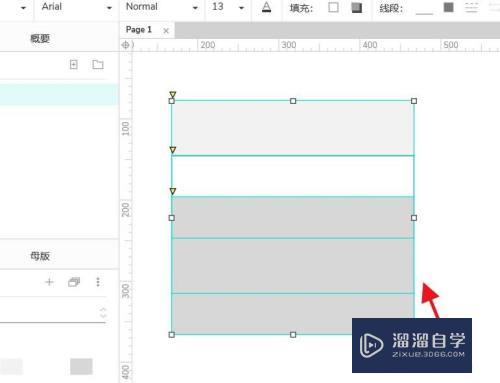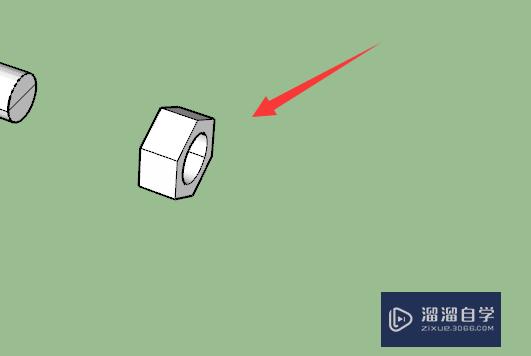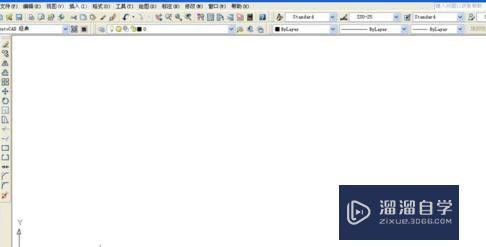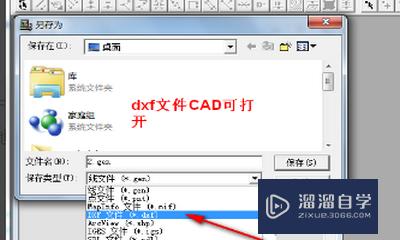如何用PS设计精美名片(如何用ps设计精美名片模板)优质
如何用PS设计精美名片?明信片相当于一个人的自我介绍。其中包含职业与联系方式。一个好的明信片能让人眼前一亮。所以文案跟图片的制作都尤为重要。今天小渲就来教大家。如何用PS设计精美名片。
对于“PS”还有不懂的地方。点击这里了解更多关于“PS”课程>>

工具/软件
硬件型号:小新Air14
系统版本:WindowsXP
所需软件:PS CS3
方法/步骤
第1步
新建一个9*5.5的空白文档。填充颜色为黄色。设置分辨率为300。主要是印刷出来的名片清晰度更高。

第2步
将一张最符合名片所体现的装修。刮腻子的图片摆放在合适的位置。为图层添加蒙版。设置前景色为黑色。选择画笔工具。设置画笔为柔软画笔。然后开始对图片的边缘部分进行涂抹。如图所示。
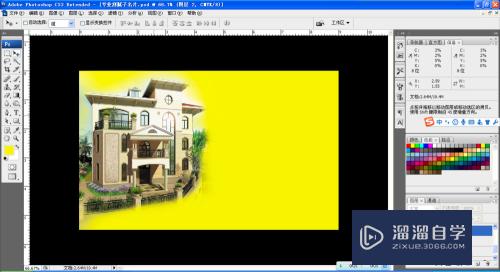
第3步
然后选择横排文字工具。设置文字的字体为叶根字体。设置字体颜色为黑色。输入文字。排放在整齐的位置。两排文字要整齐的进行摆放。如图所示

第4步
将需要填写的其他内容也显示出来。如图所示

第5步
再次将粉刷墙壁的滚子和刷墙的刷子都放入一些。放在右下角更有一些立体感。如图所示。

第6步
选择矩形工具。选择填充像素按钮。绘制长条的矩形。填充一些颜色。然后输入合适的文字即可。如图所示

第7步
名片的背面可以设计主要经营的业务范围。设计名片要简单大气。这样才会更好哦。

以上关于“如何用PS设计精美名片(如何用ps设计精美名片模板)”的内容小渲今天就介绍到这里。希望这篇文章能够帮助到小伙伴们解决问题。如果觉得教程不详细的话。可以在本站搜索相关的教程学习哦!
更多精选教程文章推荐
以上是由资深渲染大师 小渲 整理编辑的,如果觉得对你有帮助,可以收藏或分享给身边的人
本文标题:如何用PS设计精美名片(如何用ps设计精美名片模板)
本文地址:http://www.hszkedu.com/67829.html ,转载请注明来源:云渲染教程网
友情提示:本站内容均为网友发布,并不代表本站立场,如果本站的信息无意侵犯了您的版权,请联系我们及时处理,分享目的仅供大家学习与参考,不代表云渲染农场的立场!
本文地址:http://www.hszkedu.com/67829.html ,转载请注明来源:云渲染教程网
友情提示:本站内容均为网友发布,并不代表本站立场,如果本站的信息无意侵犯了您的版权,请联系我们及时处理,分享目的仅供大家学习与参考,不代表云渲染农场的立场!